Namestite in nato odprite brezplačno aplikacijo Office Lens.
|
|||||
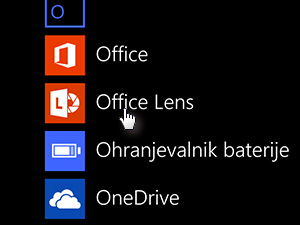 |
|||||
|
|||||
 Ko se aplikacija odpre, tapnite najprej na ikono za določanje načina. Pokazal vam bom primer na skeniranju ene najboljših revij v Sloveniji, Življenje in tehnike.
|
|||||
|
|||||
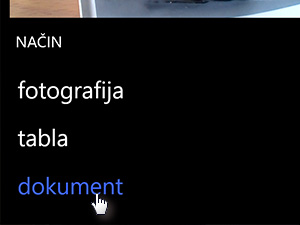 Jaz sem izbral dokument. |
|||||
|
|||||
 Telefon bo v mojem primeru s pomočjo kamere avtomatsko označil revijo ... |
|||||
|
|
|
|||||
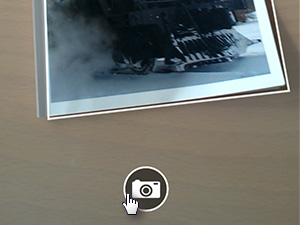 ... katero nato tudi poskeniram tako, da tapnem na ikono spodaj. |
|||||
|
|||||
 Delamo na tem ... bo pisalo le nekaj sekund. |
|||||
|
|||||
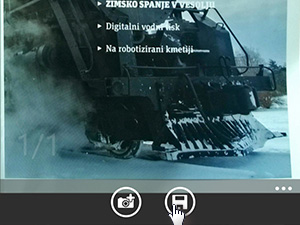 Aplikacija bo avtomatsko izravnala skenirano sliko. Tapnite na gumb za shranjevanje. |
|||||
|
|||||
 Napišite poljubno ime za shranjevanje in shranite sliko. |
|||||
|
|||||
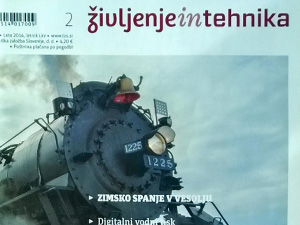 Slika se bo potem nahajala tudi v vaši galeriji. |
|||||





